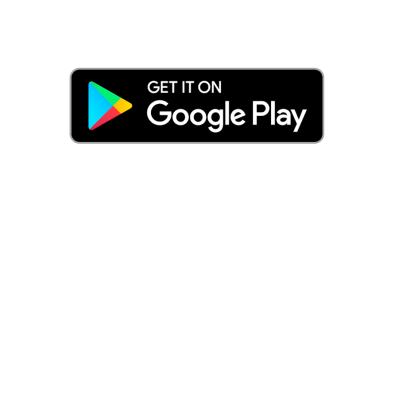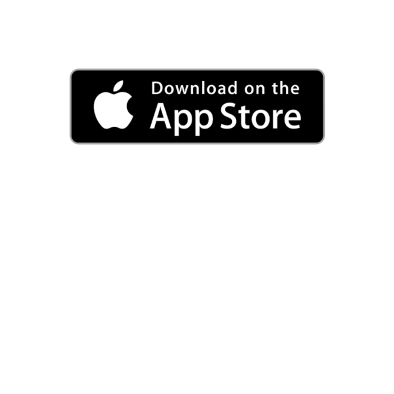-
-
0PromemoriaIl prodotto è stato aggiunto al promemoria.
-
0 Lista di confrontoScegliere almeno un altro prodotto per avviare il confronto. Si possono confrontare tra loro solo al massimo 7 prodotti per lista. Rimuovere prodotti dalla lista o resettare la lista. Si possono gestire contemporaneamente solo al massimo 7 liste di confronto differenti. Il prodotto è stato aggiunto con successo.
Avvia il confronto La vostra lista di confronto è vuota. Sule pagine dei prodotti si possono selezionare i prodotti da confrontare. - Ricerca rivenditori
- Contatto & Assistenza
- Download
Il proprio promemoria include:
- Prodotti: 0
Ultimo articolo aggiunto:
Il promemoria non contiene alcun prodotto.
Questo prodotto non è disponibile nell'assortimento selezionato. Cambiare assortimento per cancellare il singolo prodotto dal proprio carrello.
close